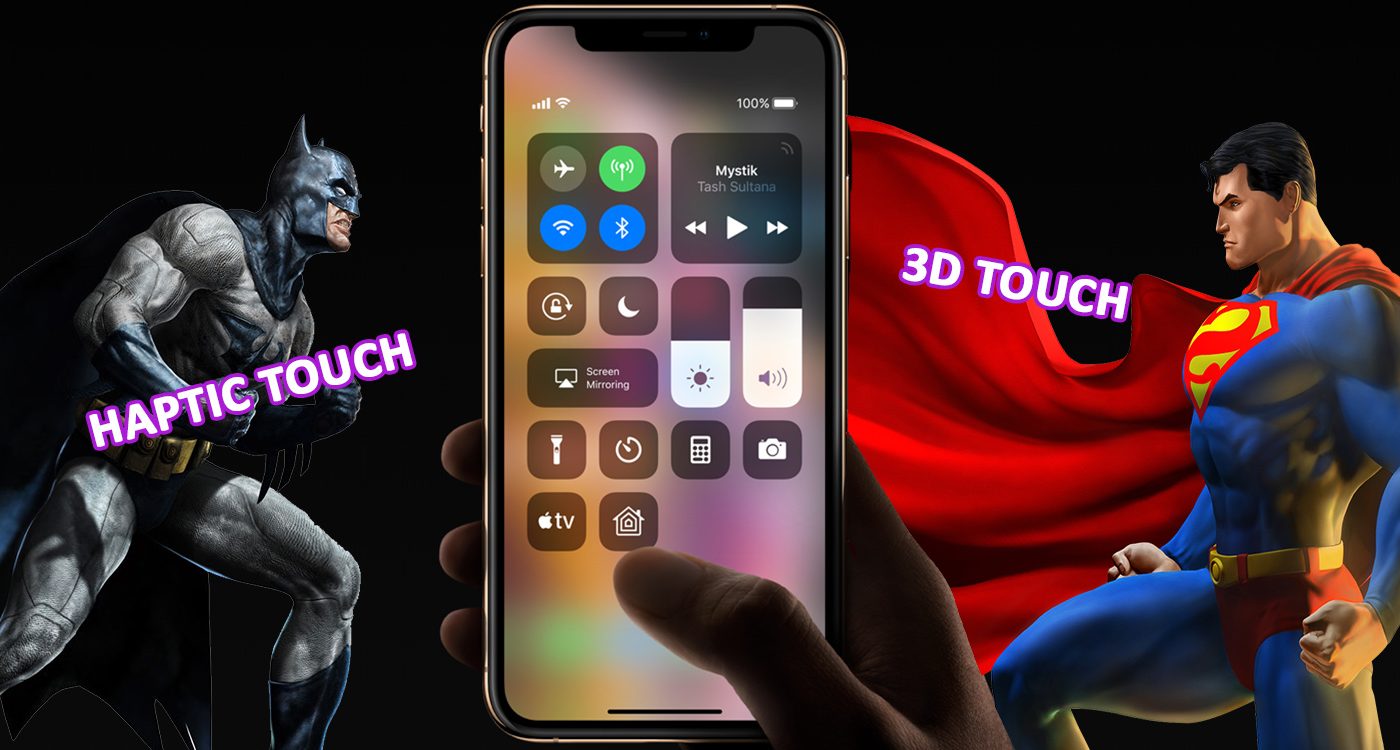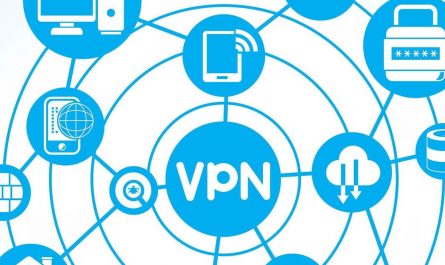Знакомство с функциями Apple Force Touch, 3D Touch, Haptic Touch и вариантами их использования.
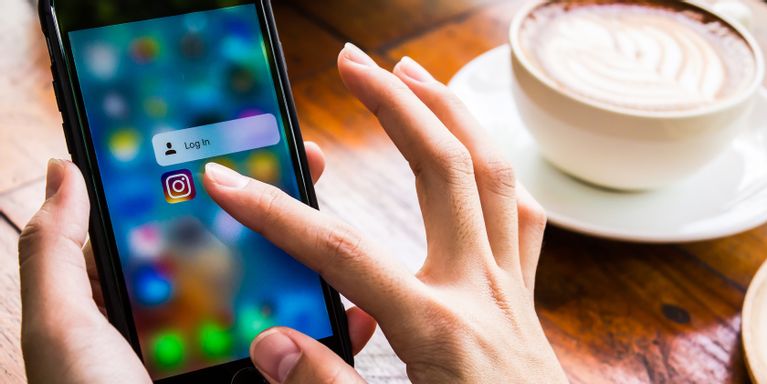
Обладатели аппаратов iPhone могли слышать термины 3D Touch или Haptic Touch. Вместе с Force Touch в этих понятиях легко запутаться. Не все знают, какие действия выполняют эти функции на устройстве.
Давайте подробнее рассмотрим разницу между Force Touch, 3D Touch и Haptic Touch, что они делают на iPhone и других устройствах Apple.
Знакомство с Apple Force Touch
3D Touch и Haptic Touch относятся к функциональности Force Touch. Это общее название технологии Apple, которая позволяет устройствам различать силу нажатия.
В зависимости от конкретного устройства Apple Force Touch может называться по-своему и работать немного по-разному. Впервые данная функция появилась в часах Apple Watch первого поколения в 2015 году. На носимых устройствах она так и называется Force Touch.
Позднее в том году функциональность пришла на iPhone 6s под названием 3D Touch. Начиная с серии iPhone 11 название поменялось на Haptic Touch.
Тем временем, Apple представила Force Touch на современных MacBook и Magic Trackpad 2.
Давайте узнаем, как эти функции поменялись со временем и что они делают.
Что такое 3D Touch?
Начиная с iPhone 6s в 2015 году Apple использует функцию 3D Touch. Это позволяет нажимать на экран iPhone с большей силой, чтобы выполнять разные действия. Например, можно сильно нажать на иконку приложения на домашнем экране для открытия дополнительных команд. Или можно нажать на ссылку в приложении «Сообщения» для предварительного просмотра без перехода по этой ссылке.
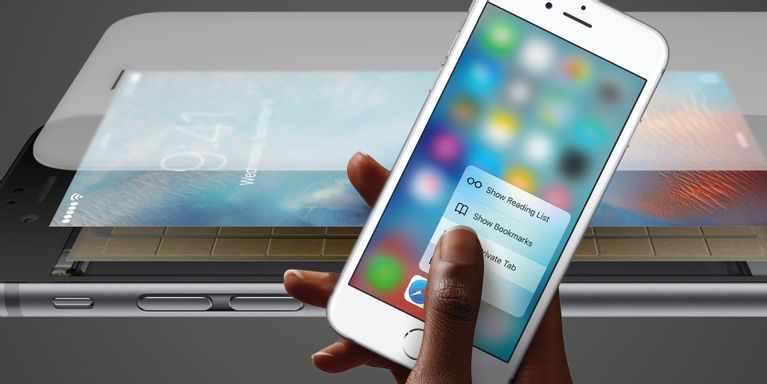
3D Touch имеет разные уровни нажатия. В браузере Safari можно слегка нажать по ссылке и увидеть превью. Затем вы нажимаете сильнее и можете загрузить превью в браузер.
Когда функция была новой, 3D Touch казалась приносящей на смартфоны новый мир взаимодействий. Это напоминает клик правой кнопкой мыши. Меняя силу нажатия на экран, вы могли выполнять разные действия.
В реальности функция 3D Touch не стала такой популярной, как рассчитывала Apple. Разработчики не слишком хорошо объясняли её принципы и многие вообще не знали о такой возможности. Никогда нельзя понять, где 3D Touch поддерживается, а где нет. Нужно пробовать и смотреть, что произойдёт. Не все приложения работают с 3D Touch и разница в силе нажатия может быть слишком незначительной.
По всем этим причинам 3D Touch остаётся в тени. Функция есть на таких смартфонах, как iPhone 6s, iPhone 7, iPhone 8, iPhone X, серия iPhone XS. Она отсутствует в iPhone XR и убрана с появлением iPhone 11.
Что такое Haptic Touch?
На iPhone XR, iPhone SE второго поколения и начиная с iPhone 11 предлагается функция Haptic Touch. Её принцип действия напоминает 3D Touch.
Аппарат может выполнять различные действия, когда вы на что-то нажимаете и держите. При этом здесь нет разницы в силе нажатия. Когда вы удерживаете палец, то чувствуете вибрацию или тактильный отклик и появляются дополнительные действия.
Можно использовать Haptic Touch для следующих полезных функций:
- Превью разговоров в приложении «Сообщения»
- Показ дополнительных опций в центре управления
- Активация живых фото
- Использование фонарика и камеры на экране блокировки
- Доступ к быстрым действиям приложений на домашнем экране
- Предварительный просмотр ссылок в браузере Safari и других приложениях
По существу, Haptic Touch представляет собой продолжительное нажатие. Поскольку здесь не распознаются уровни нажатия, функциональность не отличается разнообразием. Нужно нажать на превью для загрузки. Если вы нажали на ссылку в Safari, придётся повторно нажать на превью для полного открытия страницы в браузере.
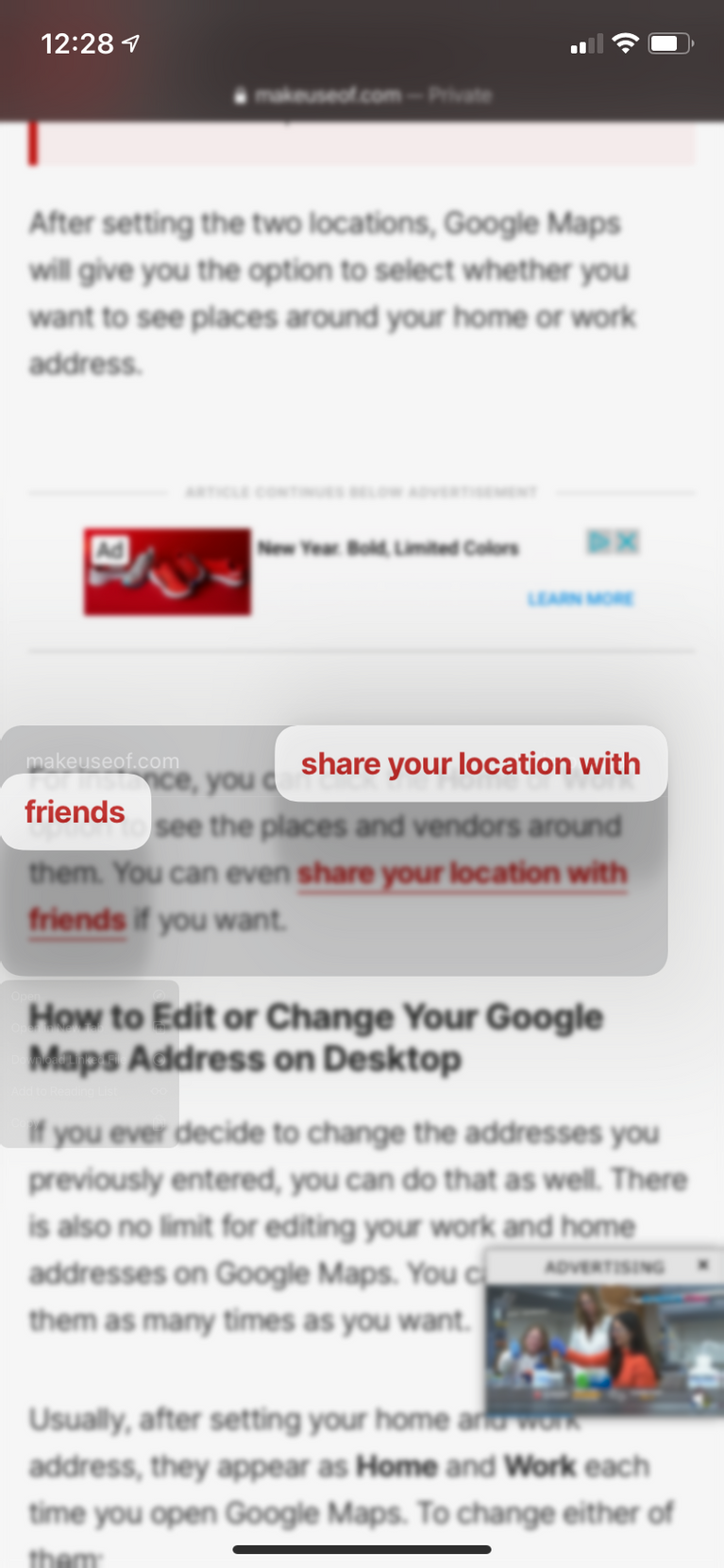
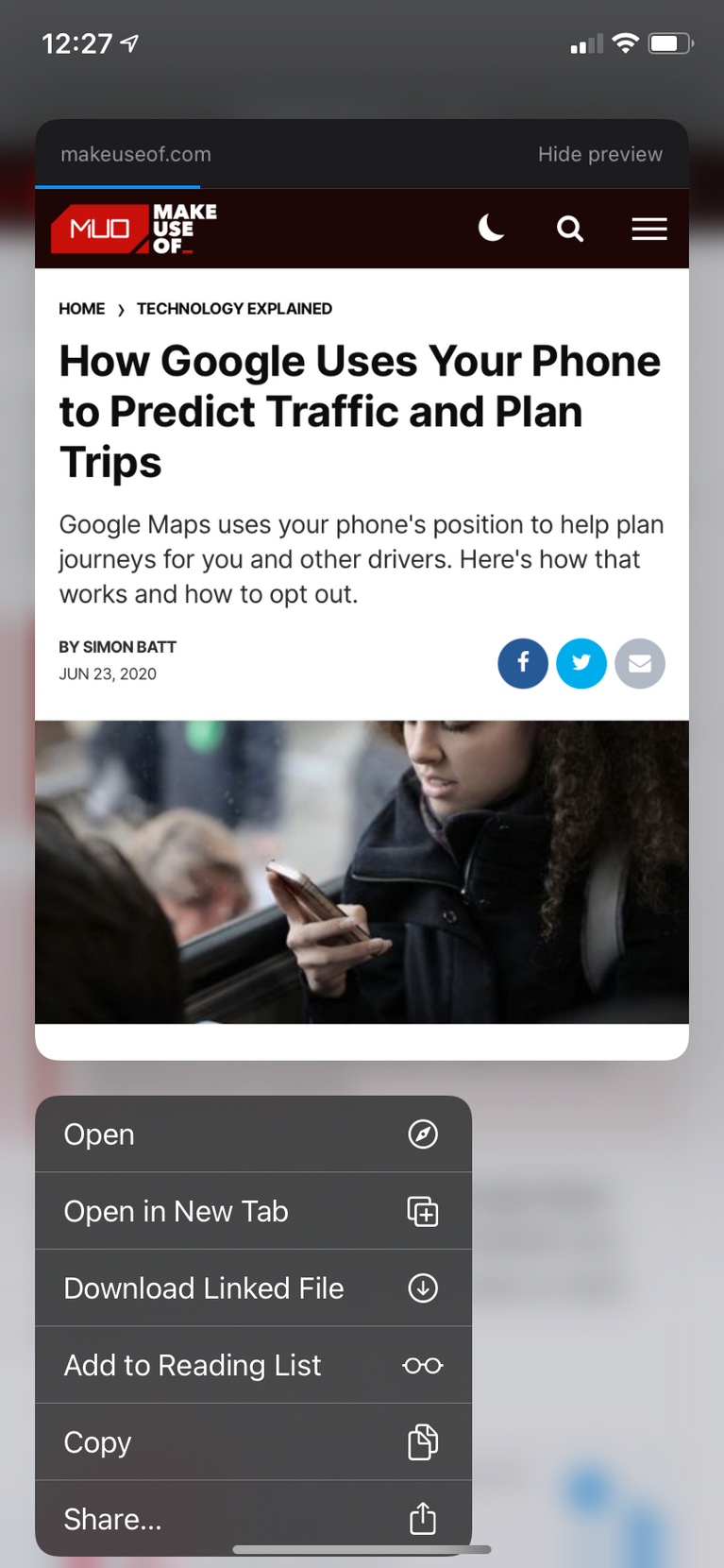
Эта более простая опция позволяет проще понимать, когда она доступна, и в результате она может оказаться более востребованной.
Кроме упомянутых выше моделей iPhone, Haptic Touch работает на планшетах iPad под управлением iPadOS 13 и более современных версий. При этом iPad никогда не поддерживали 3D Touch.
Как настроить Haptic Touch на iPhone
Если вы хотите настроить Haptic Touch на вашем устройстве, откройте системные настройки > Специальные возможности > Сенсор > Haptic Touch.
Здесь есть два варианта: быстрый отклик и медленный. По умолчанию работает быстрый, ещё быстрее он будет в случае с применением 3D Touch. Если вы слишком часто активируете эту функцию случайно, выберите медленный вариант.
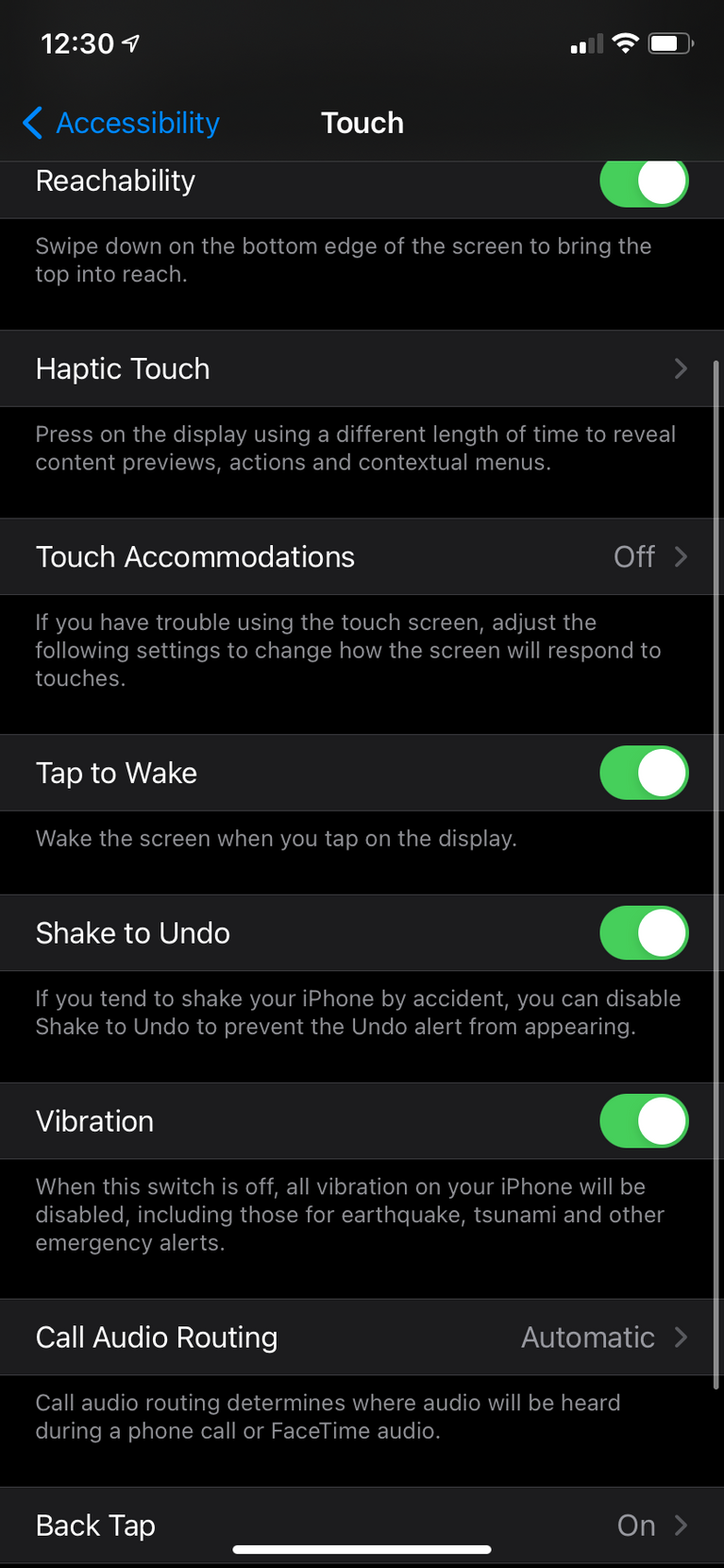
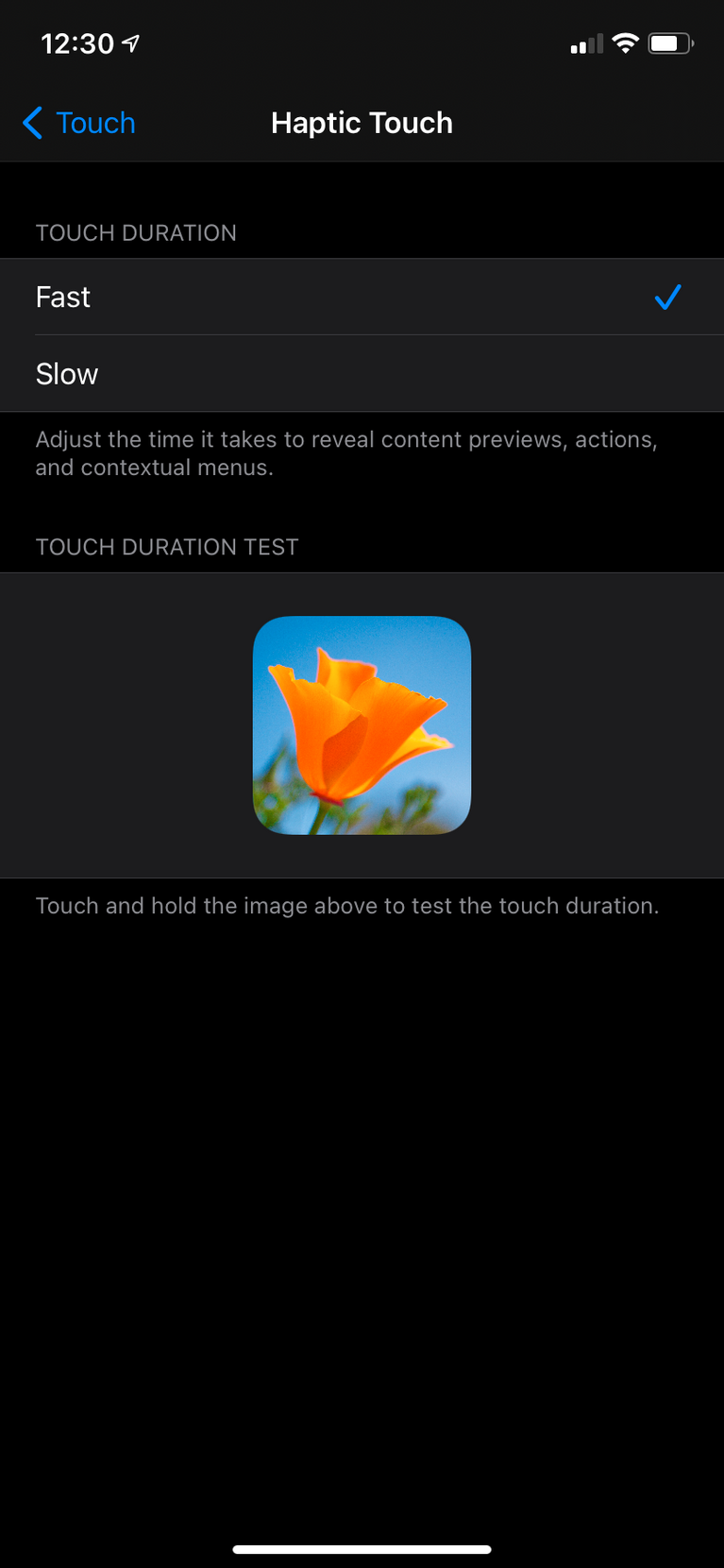
Force Touch на Apple Watch и Mac
Как говорилось выше, впервые возможность Force Touch появилась на часах Apple Watch. Она позволяет сильнее нажать на экран для активации функций вроде очистки всех уведомления, открытия нового сообщения или обмена местоположением в приложении «Сообщения».
Функция доступна на всех поколениях часов до Apple Watch Series 5. Начиная с 6-го поколения Force Touch в часах отсутствует.
Любые часы Apple Watch на системе watchOS 7 или более современной лишены функциональности Force Touch. Вместо этого используется продолжительное нажатие на экран или жест для открытия дополнительных настроек.
На моделях MacBook Air с 2018 года, MacBook Pro с 2015 года и 12-дюймовых Macbook можно использовать Force Touch на трекпаде. Это позволяет сильно нажимать для активации вспомогательных действий. Например, если выполнить такое нажатие на выделенном слове, можно увидеть его определение. Если нажать на номер телефона, это добавит его в список контактов.
Если у вас компьютер Mac, функция работает с Magic Trackpad 2. Откройте системные настройки > Трекпад > Point & Click для выбора степени нажатия или отключения функции.
Заключение
Теперь вы знаете о функциональности под названием Apple Force Touch. Хотя 3D Touch была уникальной функцией, реализация оставляла желать лучшего, как и популярность. Поэтому разработчики отдали предпочтение более простой функции Haptic Touch. Хотя Force Touch на часах Apple Watch больше нет, опция сохраняется на трекпадах на компьютерах Mac.
Это даёт возможность по одному дополнительному нажатию раскрыть расширенную функциональность, но в целом без этой функции можно прожить. Зато тактильный отклик усиливает эффект погружения в видеоигры.